Ako nahrávať video s prehrávanou hudbou na iPhone

Ak chcete vo svojich videách hudbu na pozadí, alebo konkrétnejšie, nahrajte prehrávanú skladbu ako hudbu na pozadí videa, existuje veľmi jednoduché riešenie.

V súčasnosti existuje veľa rôznych aplikácií na odosielanie správ, z ktorých si môžete vybrať, keď chcete na svojom iPhone viesť súkromnú konverzáciu. Možno však len málokto vie, že zdanlivo nesúvisiaca aplikácia ako Apple Notes (poznámky) vám môže tiež umožniť vytvárať efektívne tajné rozhovory. Poďme to zistiť nižšie.
Vytvárajte tajné konverzácie pomocou aplikácie Poznámky na iPhone
Určite existujú lepšie a bezpečnejšie spôsoby vedenia „tajných“ konverzácií na iPhone, ale aplikácia Notes má aj niektoré výhody. Po prvé, nejde len o aplikáciu na odosielanie správ – nikoho by nenapadlo kontrolovať konverzácie v aplikácii Poznámky, takže budete mať úplné súkromie. Po druhé, na každom iPhone je nainštalovaná táto aplikácia je dostupná.
Myšlienkou je použiť funkciu spolupráce iCloud v aplikácii Poznámky. Ak ju chcete použiť, musíte povoliť synchronizáciu iCloud pre Notes. Môžete to urobiť v časti Nastavenia > Váš účet > iCloud > Zapnúť „Poznámky“ .
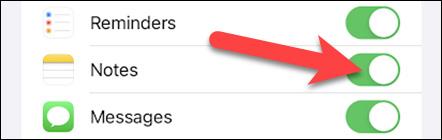
Teraz začnime v aplikácii Poznámky. Klepnutím na ikonu ceruzky v pravom dolnom rohu vytvorte novú poznámku.

Zadajte názov poznámky v hornej časti obrazovky a potom klepnite na ikonu ponuky s tromi bodkami vpravo hore.
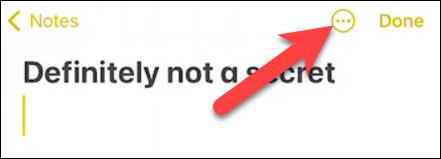
Potom v zobrazenej ponuke vyberte možnosť „ Zdieľať poznámku “ .
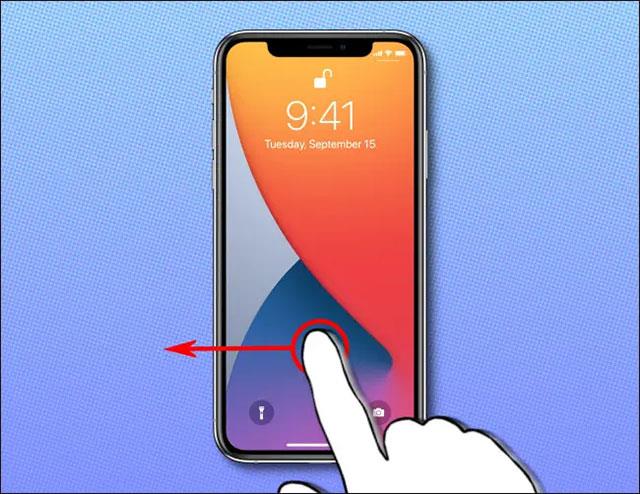
Prejdite na „ Možnosti zdieľania “ .
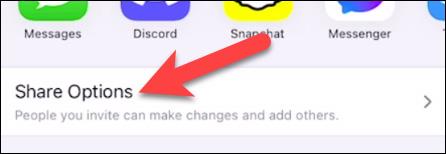
Uistite sa, že je vybratá možnosť „ Môže vykonávať zmeny “ a že je vypnutá možnosť „ Ktokoľvek môže pridať ľudí “ . To zabráni spolupracovníkom na poznámke pridávať ľudí podľa vlastného uváženia.
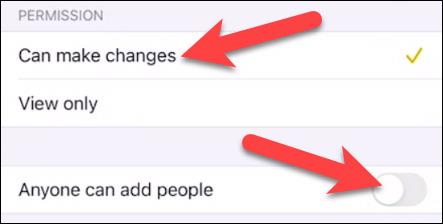
Vráťte sa na predchádzajúcu obrazovku a vyberte, ako chcete poslať pozvánku.
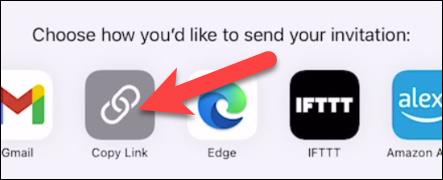
Pred odoslaním pozvánky sa zobrazí výzva na pridanie spolupracovníkov do poznámky. Pomocou vyhľadávacieho poľa vyhľadajte osobu, s ktorou sa chcete zhovárať, zo svojich kontaktov a pridajte ju. Ak chcete, môžete pridať aj viac ľudí.
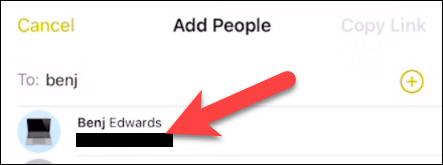
Po dokončení pridávania ľudí klepnite na tlačidlo „ Pokračovať “ alebo „ Kopírovať odkaz “ vpravo hore . Tým sa dostanete do aplikácie, ktorú chcete zdieľať.

Ľudia, ktorí dostali pozvánku, môžu poznámku otvoriť, zadať ju a upraviť. Môžete pokračovať v prebiehajúcej konverzácii alebo jednu po druhej vymazať prečítané správy.

Ak chcete niekoho z poznámky odstrániť, znova otvorte trojbodkovú ponuku a kliknite na „ Spravovať zdieľanú poznámku “.
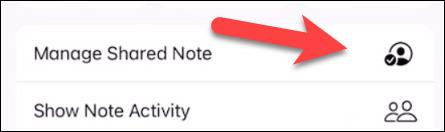
Tu môžete vybrať osobu a kliknúť na „ Odstrániť prístup “.
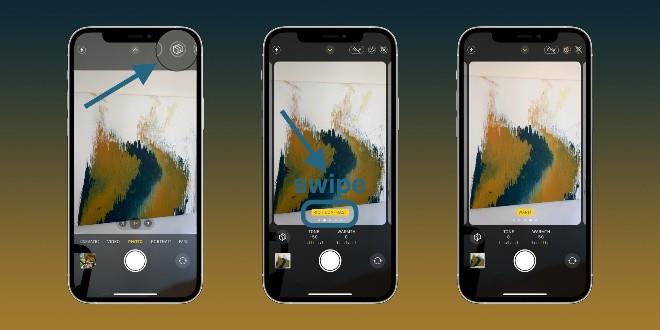
Všetko je také jednoduché! Vyššie sú tipy, ako premeniť aplikáciu Poznámky na vašom iPhone na tajnú a rovnako zaujímavú aplikáciu na odosielanie správ.
Ak chcete vo svojich videách hudbu na pozadí, alebo konkrétnejšie, nahrajte prehrávanú skladbu ako hudbu na pozadí videa, existuje veľmi jednoduché riešenie.
Existujú dva rýchlejšie a jednoduchšie spôsoby, ako nastaviť odpočítavanie/časovač na vašom zariadení Apple.
Ak má váš iPhone alebo iPad pokazené tlačidlo napájania, stále môžete uzamknúť obrazovku (alebo ju dokonca reštartovať) pomocou funkcie dostupnosti s názvom AssistiveTouch. Tu je návod.
Kľúčovým bodom je, že keď otvoríte Centrum upozornení a potom prejdete do aplikácie fotoaparátu, znamená to, že oklamete YouTube, aby si myslel, že aplikácia je stále otvorená
Ak sa cítite naštvaní, že dostávate príliš veľa upozornení na správy od určitej osoby (alebo chatovej skupiny) v aplikácii Správy na vašom iPhone, môžete tieto otravné upozornenia jednoducho vypnúť.
Väčšina televízorov so systémom Android má dnes diaľkové ovládanie s obmedzeným počtom tlačidiel, čo sťažuje ovládanie televízora.
Cítili ste sa niekedy naštvaní, keď váš iPhone alebo iPad niekedy automaticky zapína obrazovku, keď príde upozornenie?
Toto je prvýkrát, čo spoločnosť Apple umožnila používateľom vybrať si aplikáciu tretej strany ako predvolený prehliadač v systéme iOS.
Ak chcete na iPhone nájsť staré správy, môžete to urobiť nasledujúcimi dvoma spôsobmi.
Pri fotení predným fotoaparátom na iPhone prevráti hľadáčik váš obrázok. S iOS 14 Apple konečne integroval toto jednoduché nastavenie do aplikácie Fotoaparát na svojich zariadeniach.
Funkciu Find My môžete úplne použiť na vzdialenú kontrolu výdrže batérie na iPhone alebo iPade, ktorý so sebou nenosíte.
Vytvorenie snímky obrazovky je jednou zo základných úloh, ktorú pravdepodobne každý používateľ iPhone niekedy použil.
V systéme iOS 14 a novších poskytuje spoločnosť Apple bezpečnostné odporúčania, ktoré vás upozornia, ak heslo, ktoré používate, ohrozuje váš účet.
Časy, keď ste sa snažili vysporiadať sa so zip archívmi na vašom iPhone alebo iPad, sú preč.
V systéme iOS 14 spoločnosť Apple predstavila mimoriadne užitočnú novú funkciu s názvom Back Tap.
Už ste niekedy zažili fenomén, že sa obrazovka vášho iPhone automaticky rozsvieti alebo stmavne „nezvyčajným“ spôsobom, čo spôsobuje veľa nepohodlia?
Priradením jedinečného názvu svojim AirPods ich v prípade potreby jednoducho nájdete a pripojíte k nim.
Ak tento klaster kľúčov nepotrebujete používať, môžete ho úplne vypnúť.
Vstavaná aplikácia Fotky na iOS a iPadOS obsahuje vstavanú funkciu, ktorá umožňuje flexibilne otáčať fotografie z rôznych uhlov.
Rozhranie na iPhone je vo všeobecnosti pomerne jednoduché a intuitívne, ale niekedy sa niektoré veci stále objavujú bez vysvetlenia, takže používatelia sa cítia zmätení.
Kontrola zvuku je malá, ale celkom užitočná funkcia na telefónoch iPhone.
Aplikácia Fotky na iPhone má funkciu spomienok, ktorá vytvára zbierky fotografií a videí s hudbou ako vo filme.
Apple Music sa od svojho prvého uvedenia na trh v roku 2015 mimoriadne rozrástol. K dnešnému dňu je po Spotify druhou najväčšou platenou platformou na streamovanie hudby na svete. Okrem hudobných albumov je Apple Music domovom aj tisícok hudobných videí, 24/7 rádií a mnohých ďalších služieb.
Ak chcete vo svojich videách hudbu na pozadí, alebo konkrétnejšie, nahrajte prehrávanú skladbu ako hudbu na pozadí videa, existuje veľmi jednoduché riešenie.
Hoci iPhone obsahuje vstavanú aplikáciu Počasie, niekedy neposkytuje dostatočne podrobné údaje. Ak chcete niečo pridať, v App Store je veľa možností.
Okrem zdieľania fotografií z albumov môžu používatelia pridávať fotografie do zdieľaných albumov na iPhone. Fotografie môžete automaticky pridávať do zdieľaných albumov bez toho, aby ste museli znova pracovať s albumom.
Existujú dva rýchlejšie a jednoduchšie spôsoby, ako nastaviť odpočítavanie/časovač na vašom zariadení Apple.
App Store obsahuje tisíce skvelých aplikácií, ktoré ste ešte nevyskúšali. Mainstreamové hľadané výrazy nemusia byť užitočné, ak chcete objavovať jedinečné aplikácie a púšťať sa do nekonečného rolovania s náhodnými kľúčovými slovami nie je žiadna sranda.
Blur Video je aplikácia, ktorá rozmazáva scény alebo akýkoľvek obsah, ktorý chcete na svojom telefóne, aby nám pomohla získať obraz, ktorý sa nám páči.
Tento článok vás prevedie tým, ako nainštalovať Google Chrome ako predvolený prehliadač v systéme iOS 14.


























